- مؤلف Jason Gerald [email protected].
- Public 2023-12-16 10:53.
- آخر تعديل 2025-01-23 12:06.
يعد الاحتفاظ بسجل لمحادثات Skype القديمة فكرة سيئة لأسباب عديدة. والأهم من ذلك ، أنه يشكل خطرًا أمنيًا إذا كانت محادثتك تحتوي على معلومات حساسة. ومع ذلك ، من السهل مسح السجل ببضع نقرات في أي إصدار من Skype.
خطوة
الطريقة 1 من 3: Skype لنظام التشغيل Windows
يتوفر إصداران من Skype لنظام التشغيل Windows. إصدار سطح المكتب من Skype هو الإصدار "الكلاسيكي" الذي يعرفه المستخدمون بالفعل. يمكن لمستخدمي Windows 8 أيضًا استخدام إصدار Metro الذي يستخدم واجهة Metro OS.
نسخة سطح المكتب
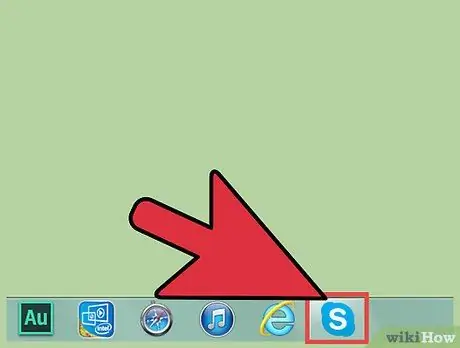
الخطوة 1. افتح سكايب
إذا لزم الأمر ، قم بتسجيل الدخول (تسجيل الدخول) باستخدام اسم المستخدم وكلمة المرور الخاصين بك.
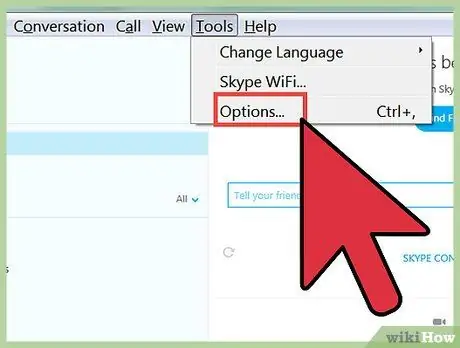
الخطوة 2. افتح قائمة الخيارات
ابحث عن قائمة "الأدوات" في شريط القوائم. انقر على الأدوات ، ثم انقر على "الخيارات" في القائمة المنسدلة
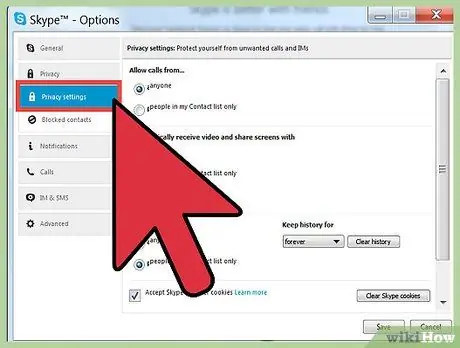
الخطوة الثالثة. حدد علامة التبويب "الخصوصية"
ابحث عن الزر الموجود على الجانب الأيسر من النافذة المكتوب عليه "الخصوصية". سيكون هناك رمز قفل بجانبه. انقر فوق هذا الزر.
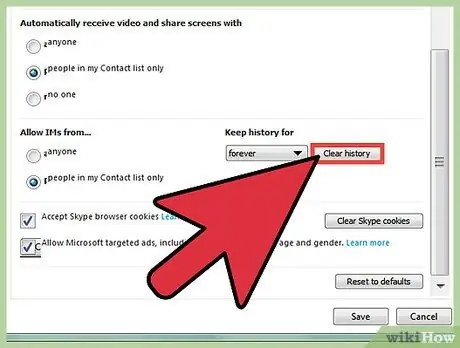
الخطوة 4. انقر فوق "مسح المحفوظات"
إنه زر صغير على الجانب الأيمن من النافذة. هذا الزر موجود تحت عنوان "الاحتفاظ بالسجل".
سيؤدي هذا إلى فتح نافذة منبثقة لتأكيد اختيارك. انقر فوق الزر "حذف" لحذف السجل
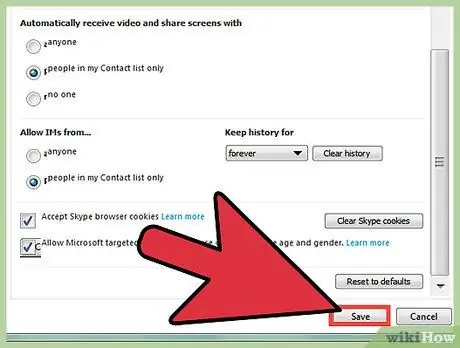
الخطوة 5. انقر فوق "حفظ" لحفظ التغييرات
ستجده في الجانب الأيمن السفلي بجوار "إلغاء". سيؤدي النقر فوق هذا الزر إلى إغلاق جميع النوافذ وإعادتك إلى الصفحة التي كانت فيها محادثة Skype الخاصة بك قبل حذفها.
نسخة مترو
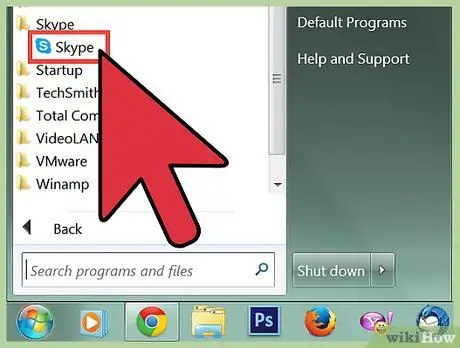
الخطوة 1. افتح سكايب
إذا لزم الأمر ، قم بتسجيل الدخول (تسجيل الدخول) باستخدام اسم المستخدم وكلمة المرور الخاصين بك. تحتوي أجهزة الكمبيوتر التي تعمل بنظام Windows 8 على إصدار Metro من Skype على شاشة البدء.
للوصول إلى شاشة البدء ، انقر فوق رمز علم Windows الموجود في الجزء السفلي الأيسر من سطح المكتب. انقر فوق مربع Skype الأزرق المستطيل (قد تحتاج إلى التمرير إلى الجانب الآخر للعثور عليه.)
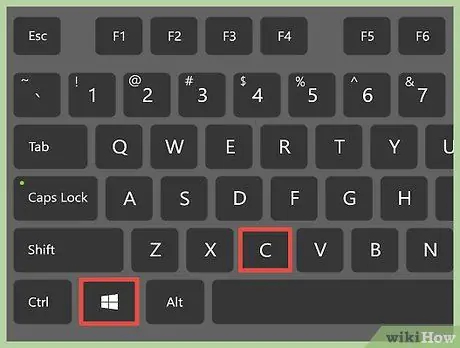
الخطوة 2. افتح رمز الإعدادات
"Charms" هي الأزرار الموجودة في القائمة التي تظهر على الجانب الأيمن من شاشة كمبيوتر Windows 8. هذه هي نفس القوائم التي تستخدمها لإغلاق جهاز الكمبيوتر الخاص بك. هناك عدة طرق للوصول إلى رمز الإعدادات:
- اضغط على Win + C وانقر على زر الإعدادات الموجود في الأسفل (المميز برمز الترس).
- حرك مؤشر الماوس باتجاه أسفل يمين الشاشة ، ثم حركه لأعلى. انقر فوق زر الإعدادات.
- إذا كنت تستخدم شاشة تعمل باللمس ، فاسحب من الجانب الأيمن للشاشة واضغط على زر الإعدادات.
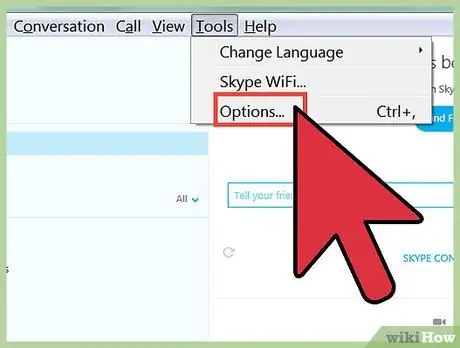
الخطوة 3. افتح قائمة الخيارات
انقر على رابط "الخيارات" الذي يظهر بعد النقر على رمز الإعدادات.
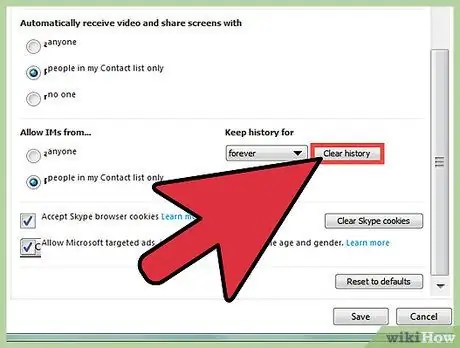
الخطوة 4. انقر فوق "مسح المحفوظات"
إنه الزر الأزرق الذي يظهر تحت عنوان "الخصوصية".
- عند النقر فوق الزر ، سيُطلب منك تأكيد اختيارك. انقر فوق "مسح السجل" مرة أخرى للتأكيد أو انقر خارج النافذة المنبثقة للإلغاء.
- عند الانتهاء ، انقر فوق السهم "رجوع" في الزاوية العلوية اليسرى من قائمة الخيارات للعودة إلى Skype.
الطريقة 2 من 3: Skype لنظام التشغيل Mac
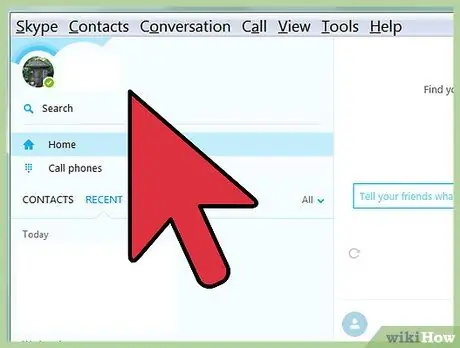
الخطوة 1. افتح سكايب
إذا لزم الأمر ، قم بتسجيل الدخول (تسجيل الدخول) باستخدام اسم المستخدم وكلمة المرور الخاصين بك.
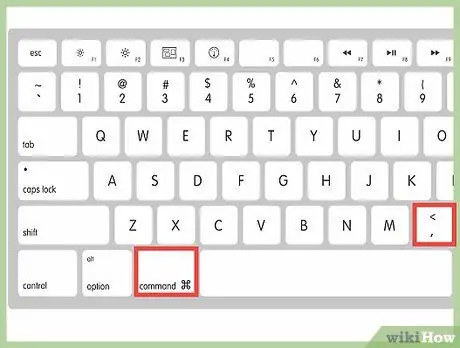
الخطوة 2. افتح قائمة التفضيلات
انقر فوق "سكايب" في شريط القائمة أعلى الشاشة الموجود في أعلى الجانب الأيسر بجوار أيقونة أبل. حدد "التفضيلات" من القائمة المنسدلة.
بدلاً من ذلك ، اضغط على Command + على لوحة المفاتيح
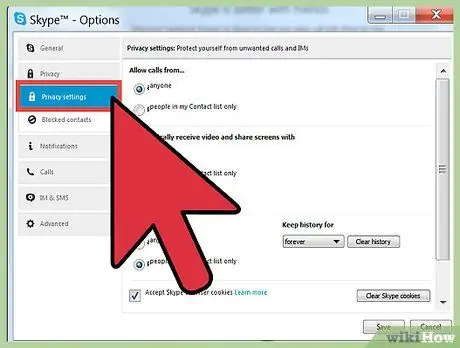
الخطوة الثالثة. حدد علامة التبويب "الخصوصية"
انقر فوق الزر الموجود أعلى النافذة المسمى "الخصوصية". هذا الزر مميز بصورة لافتة "الرجاء عدم الإزعاج".
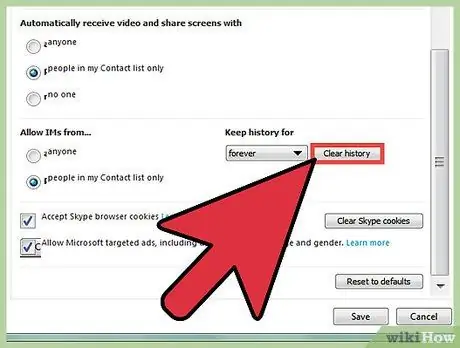
الخطوة 4. انقر فوق "حذف كافة محفوظات الدردشة"
يقع هذا الزر أسفل خيار "حفظ محفوظات الدردشة لـ:" مباشرةً.
- سيُطلب منك تأكيد اختيارك. انقر فوق "حذف الكل" للإنهاء.
- من هنا يمكنك الخروج مباشرة من النافذة. لست بحاجة إلى حفظ التغييرات كما في Windows.
طريقة 3 من 3: Skype على الهاتف المحمول
نظرًا لأن العديد من الأجهزة المحمولة المختلفة تستخدم Skype ، فقد تختلف الخطوات التي تناسبك قليلاً. يجب أن تعمل الطريقة في هذا القسم لمعظم المستخدمين.
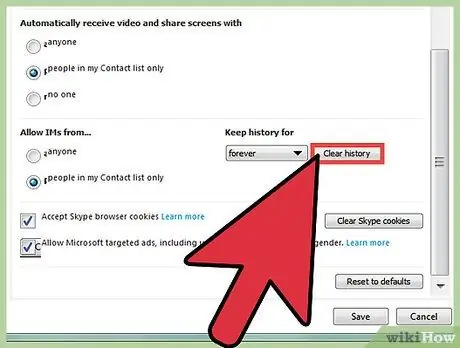
الخطوة 1. أولاً ، امسح المحفوظات الموجودة على جهاز الكمبيوتر الخاص بك
يتزامن Skype على الهاتف المحمول مع إصدار Skype على جهاز الكمبيوتر الخاص بك ، لذا فإن التغييرات التي يتم إجراؤها على أحد الأجهزة ستؤدي إلى تغيير الآخر. ابحث عن نظام التشغيل الذي تستخدمه في الجزء العلوي واتبع التعليمات.
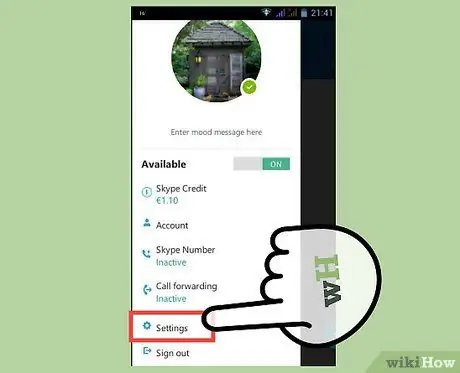
الخطوة 2. افتح قائمة إعدادات Skype على هاتفك
تختلف طريقة القيام بذلك باختلاف جهازك. عادة ما تكون العملية شيء من هذا القبيل:
- افتح قائمة الإعدادات على هاتفك من قائمة التطبيقات (عادةً ما يتم تمييزها برمز مسنن).
- حدد خيار "التطبيقات" ، ثم قم بالتمرير خلال القائمة وحدد Skype.
- قد تتطلب منك بعض الأنظمة أن تلمس مع الاستمرار رمز Skype واختر "الإعدادات". الأنظمة الأخرى لديها قائمة الإعدادات مخفية في القائمة المنسدلة على الشاشة الرئيسية.
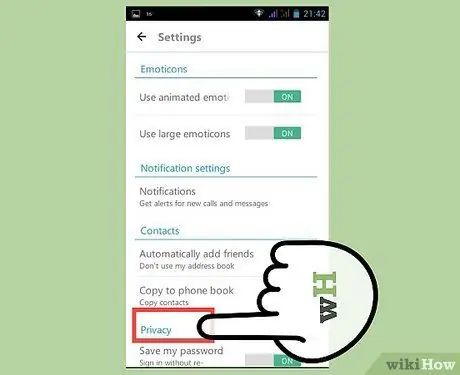
الخطوة 3. امسح بيانات التطبيق
يجب أن يؤدي هذا إلى حذف كل سجل المحادثات من جهازك. إذا طُلب منك تأكيد اختيارك ، فانقر فوق "موافق" أو خيار مشابه. قد تضطر إلى إعادة إدخال تفاصيل تسجيل الدخول الخاصة بك عند فتح Skype مرة أخرى.
لاحظ أن بعض المستخدمين أبلغوا أن هذا أيضًا يحذف جهة اتصال عنوان Skype على جهازك. قد تضطر إلى إعادة المزامنة مع إصدار الكمبيوتر أو إعادة إدخال جهات الاتصال يدويًا
نصائح
- تأكد من أنك متأكد من حذف السجل قبل النقر فوق الزر "حذف". لا توجد طريقة لاستعادة السجل المحذوف.
- إذا كنت تحذف سجلك بشكل متكرر ، فغيّر إعداداتك بحيث لا تحفظ المحادثات لفترة طويلة (أو لا تحفظها على الإطلاق). يقع هذا الخيار بجوار الزر "مسح المحفوظات" في معظم إصدارات Skype.
- سيؤدي حذف السجل إلى إغلاق جميع المحادثات التي فتحتها تلقائيًا. لهذا السبب ، تجنب الحذف أثناء التحدث إلى شخص ما.
- لاحظ أن Skype يخزن بيانات المحادثة لمدة 30 يومًا في السحابة. بمعنى آخر ، لا يعني حذف محادثة من جهاز كمبيوتر بالضرورة حذفها مباشرة من وحدة التخزين عن بعد لخادم الشركة.






